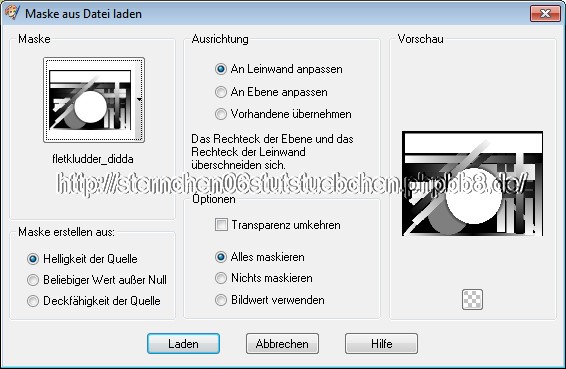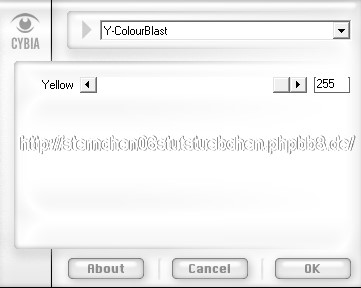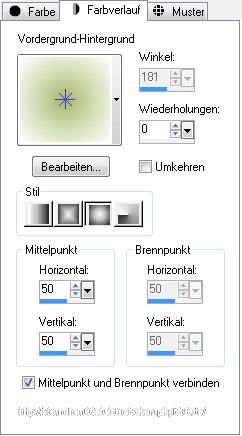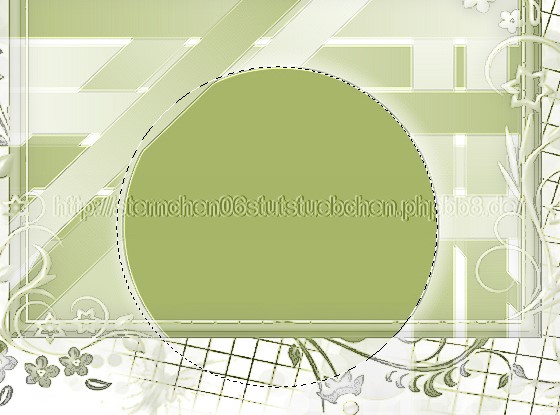|
Green Summercap
Dieses Tutorialübersetzung wurde mit PSP X erstellt, Das Copyright des in deutsche PSP übersetzten Tutorials liegt bei mir sternchen06 aka A.Brede-Lotz. Das Tutorial darf nicht kopiert oder auf anderen Seiten zum download angeboten werden. Herzlichen Dank an KittyS das ich deine PSP Tutoriale ins deutsche Übersetzen darf Veel dank aan KittyS ikkan je PSP Tutorials vertalen naar het Duits Das Original Tutorial findest du hier Herzlichen Dank auch an die Künstler die uns Bastlern die Erlaubnis erteilt habe ihre Werke zu nutzen in diesem Fall ein Herzliches Dankeschön an Moni für die schöne Posertube eine Genehmigung habe ich durch verschieden Foren/Groups sollte ich dennoch unwissentlich ein Copy verletzt haben:
Keine
Abmahnung ohne vorherigen Kontakt
und du findest sie auf meiner Tutpage
Du benötigst: dein PSP eine schöne Copysafe Kopf-/Portrait Tube das Material aus dem Download Animations Shop Filter: Xero Cybia FM Tile Tools Speichere die Masken nach dem entpacken im PSP Maskenordner
Wenn du eine andere Farbe hast färbe entsprechend ein 1. öffne eine neu transparente Leinwand 800x600 px fülle sie mit der Farbe weis Ebene duplizieren - füllen mit #a8b669 oder einer hellen Farbe aus deiner Tube Ebenen - Masken laden/speichern - Maske laden aus Datei - fletkludder_didda
zusammenfassen - Gruppe zusammenfassen Effekte - Kanteneffekte - Nachzeichnen 2. neue Rasterebene - mit weiß füllen Ebenen - Masken laden/speichern - Maske laden aus Datei - sg_floral-grungeframe1
zusammenfassen - Gruppe zusammenfassen Effekte - Kanteneffekte - Nachzeichnen 3. Effekte - Cybia - Master Blaster hier kannst du auch eine zu deinem Bild passende Farbe wählen
Anpassen - Schärfen - Hochpass schärfen
4. Neue Rasterebene - erstelle folgenden Farbverlauf Vordergrundfarbe #a8b669 oder dein Farbton - Hintergrundfarbe weiß stelle zuerst auf Linear um rechts den Winkel auf 181 und Wiederholung auf 0 zu stellen dann auf Nova
aktiviere das Auswahlwerkzeug - stelle auf Kreis um ziehe nun eine Auswahl um den Kreis der Maske - halte dabei die Umschalttaste gedrückt
fülle die Auswahl mit dem eben erstellten Farbverlauf Effekte - 3D Effekte - Schlagschatten 2 -2 - 55 - 55 wiederhole mit minus 2 - minus 2 - 55 - 55 5. Auswahl bestehen lassen neue Rasterebene - öffne und kopiere die Tube ametista_©ametista_magnolia_12[1].05 füge sie in die Auswahl ein Auswahl -Auswahl aufheben Efekte - FM Tile Tools- Blend Emboss - Standart Wiederhole den Effekt mache die Ebene (Raster 3) unsichtbar zusammenfassen - sichtbare zusammenfassen mache die oberste Ebene (Raster 3) wieder sichtbar 6. öffne und kopiere deine Haupttube - füge sie als neue Ebene ein - verkleinere sie evtl. - schiebe sie an den linken Rand siehe mein fertiges Bild Anordnen - an 1. Stelle Effekte - 3D Effekte - Schlagschatten 2-2-55-55 Effekte - Xero - Porcellain - stelle den Wert Solness auf 73 im Ebenenmanager hast du 3 Ebenen mache die oberen beiden Ebenen unsichtbar aktiviere die unterste Ebene ( Zusammengefasst) neue Rasterebene - fülle sie mit #a8b669 Auswahl - Alles auswählen - Auswahl - ändern - verkleinern - 4 drücke einmal die Entf. Taste auf deiner Tastatur Ebene an 1. Stelle verschieben - Auswahl - Auswahl aufheben mache die anderen beiden Ebenen wieder sichtbar setze und schon mal das Copy für die Tube und dein Wasserzeichen
7. aktiviere Ebene Raster 3 öffne und kopiere noch mal die Tube ametista_©ametista_magnolia_12[1].05 füge sie als neue ebene ein und setze sie auf die andere Blüte - Bild Größe ändern - 70% verschiebe sie mittig in die untere Tube Wende hier noch mal den FM Tile Tools - blend emboss an Auswahl - alles auswählen - Auswahl - frei - Auswahl - nicht frei Auswahl - Ändern - verkleinern - 8 px Effekte - Verzerrungseffekte - Bildpresse - Stärke 50 - ok Auswahl - Auswahl aufheben 8. Bearbeiten - alle Ebenen kopieren öffne den Animations-Shop - Rechtsklick - Einfügen als neue Animation geh wieder ins PSP und mache die letzten beiden Schritte Rückgängig Effekte - Verzerrungseffekte - Bildpresse - Stärke 70 - ok Auswahl - Auswahl aufheben Bearbeiten - alle Ebenen kopieren wechsle zum Ani Shop - Rechtsklick - einfügen - nach dem aktuell ausgewähltem Bild 9. geh wieder ins PSP und mache die letzten beiden Schritte Rückgängig Effekte - Verzerrungseffekte - Bildpresse - Stärke 90 - ok Auswahl - Auswahl aufheben Bearbeiten - alle Ebenen kopieren wechsle zum Ani Shop - Rechtsklick - einfügen - nach dem aktuell ausgewähltem Bild Bearbeiten - alles auswählen - Animation - Einzelbildeigenschaften - Wert 35 - ok über das Symbol
Animationswiedergabe
passt alles - speichere das Bild als GIF ab
Vielen Dank an die Tester
Tutorialübersetzung Februar 2014 by sternchen06 |